怎么快速在ppt中所有幻灯片中加logo或者标题
来源:网络收集 点击: 时间:2024-05-09【导读】:
在日常生活中,我们会经常用到ppt,那么如在ppt的所有幻灯片中加入我们想要加入的图案呢?下面给大家详细讲解。方法/步骤1/7分步阅读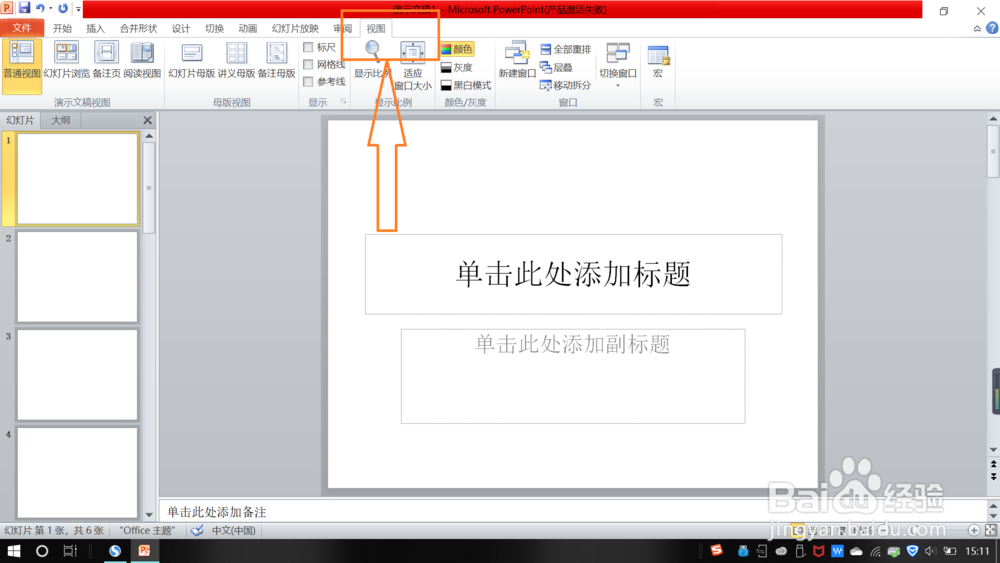 2/7
2/7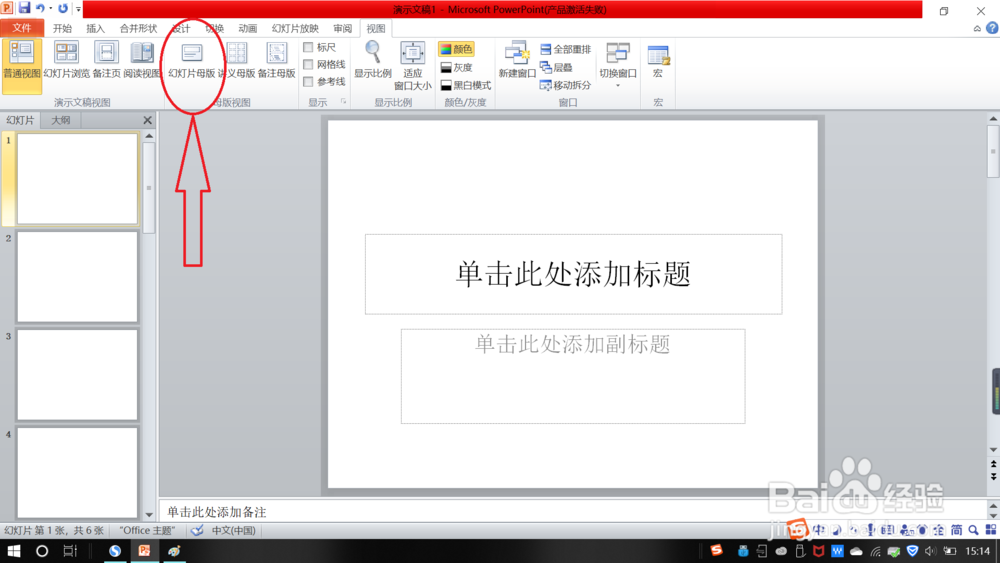 3/7
3/7 4/7
4/7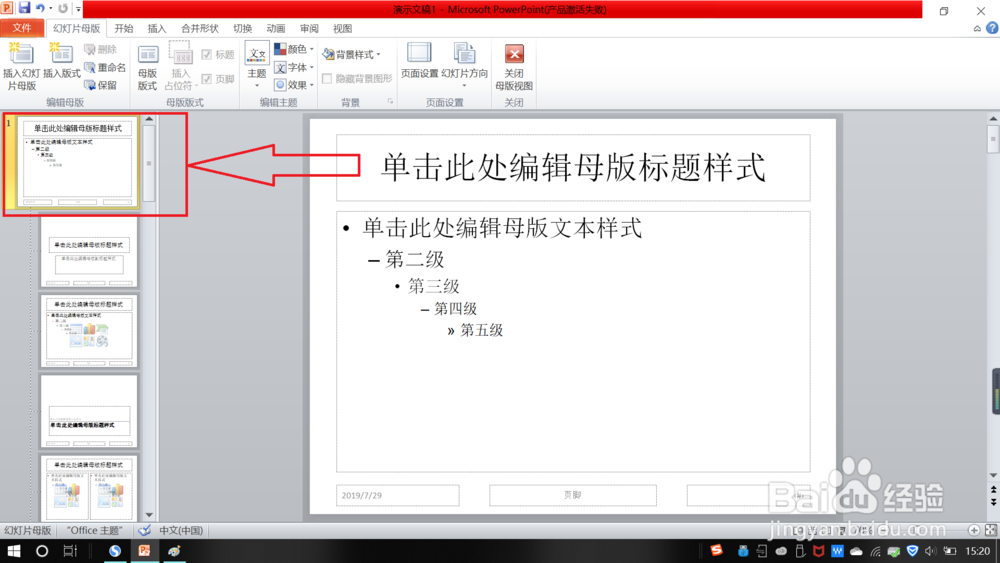 5/7
5/7
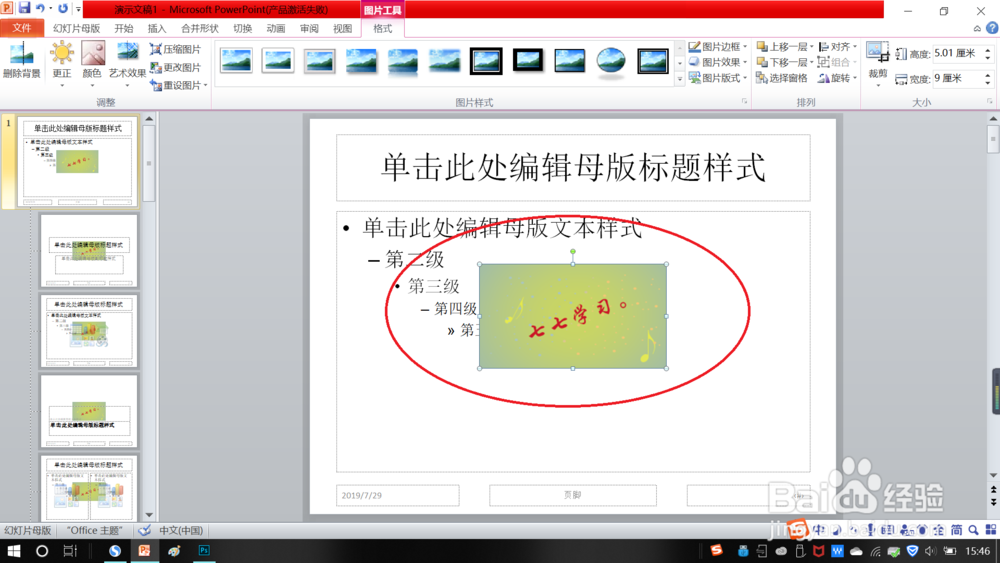 6/7
6/7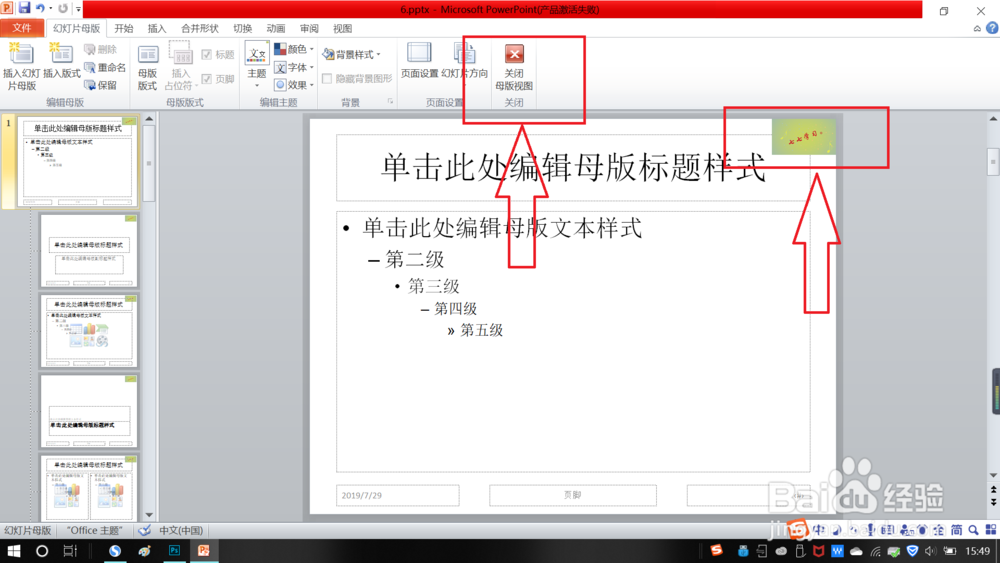 7/7
7/7
首先,我们打开ppt,在菜单栏找到并点击到 视图 。
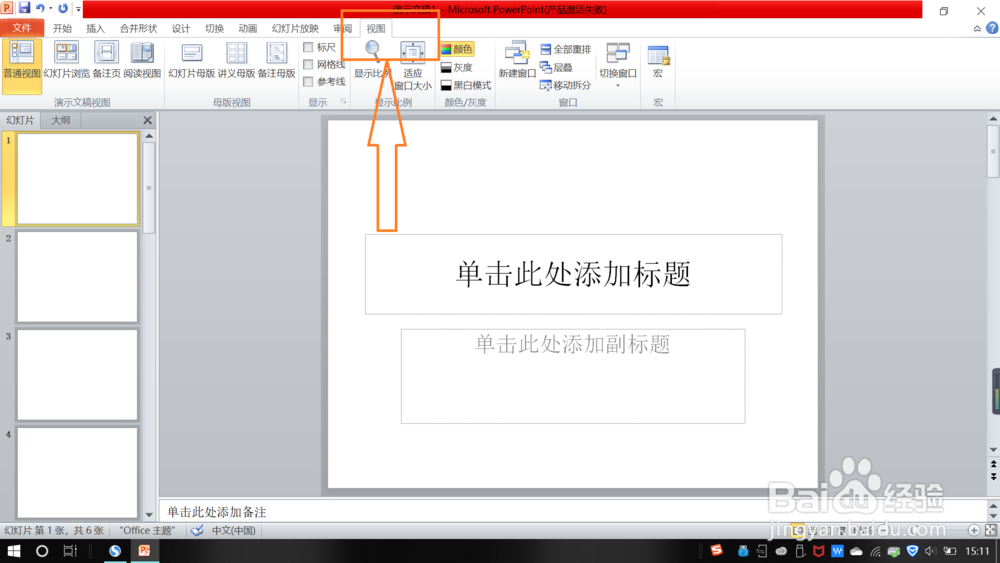 2/7
2/7第二步,找到 幻灯片母版 。
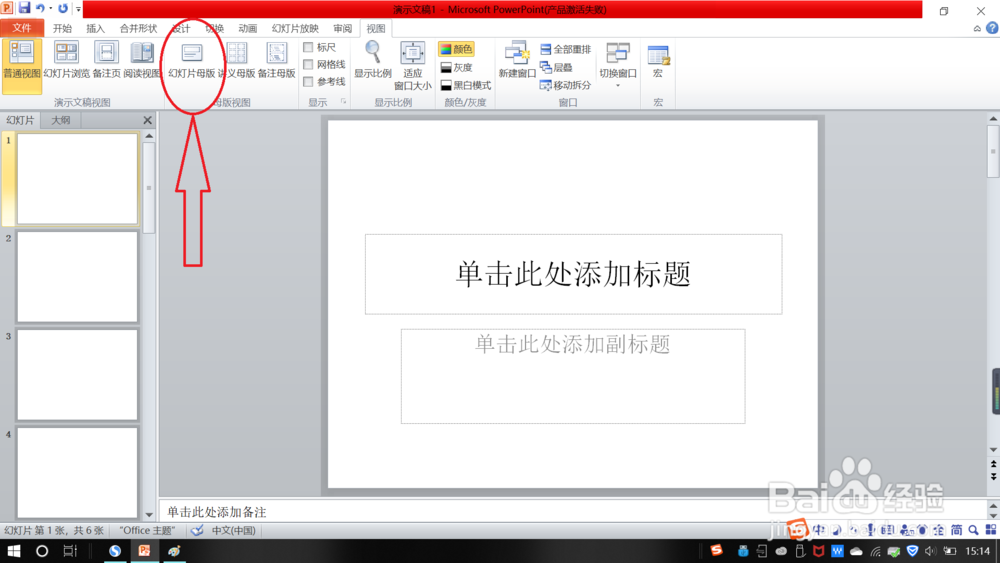 3/7
3/7然后我们单击 幻灯片母版 ,此时它在最左边的导航视图中默认的选择的是第二章幻灯片,也就是我们设置的标题幻灯片。
 4/7
4/7我们将其选择到母版中的第一张幻灯片。这张幻灯片就是母版,我们在上面的操作就等于在所有幻灯片中同时操作。
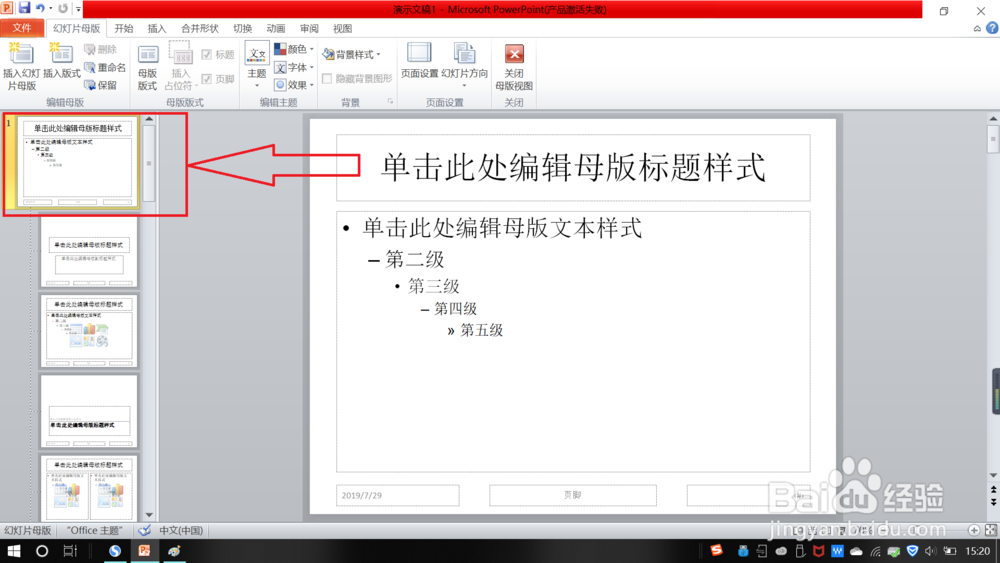 5/7
5/7现在我们就可以将想要设置的logo或者其他图案文字之类的加入到此张幻灯片上。先单击 插入、图片 ;然后选择加入logo .

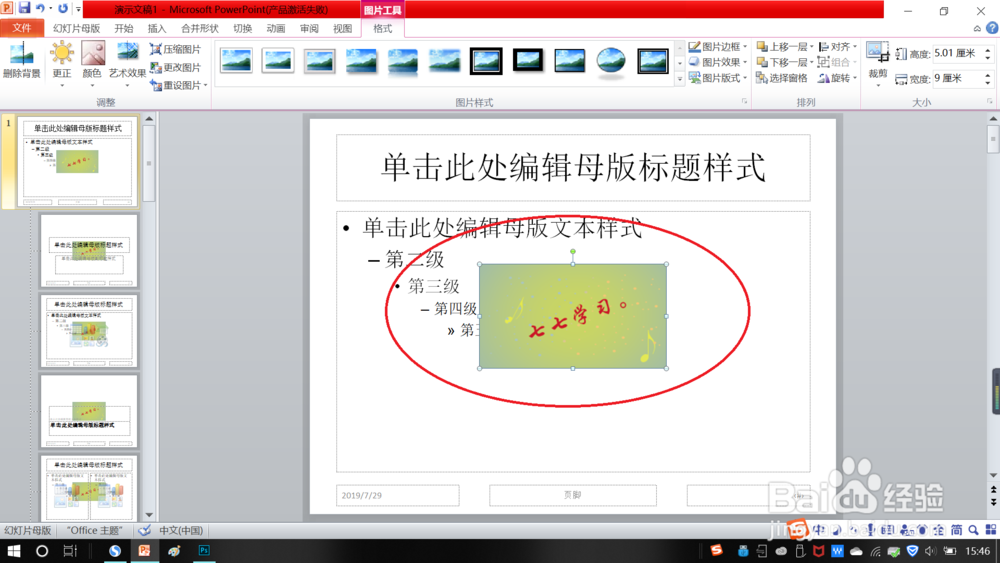 6/7
6/7将logo的大小以及位置通过鼠标来调整到自己想要的结果。
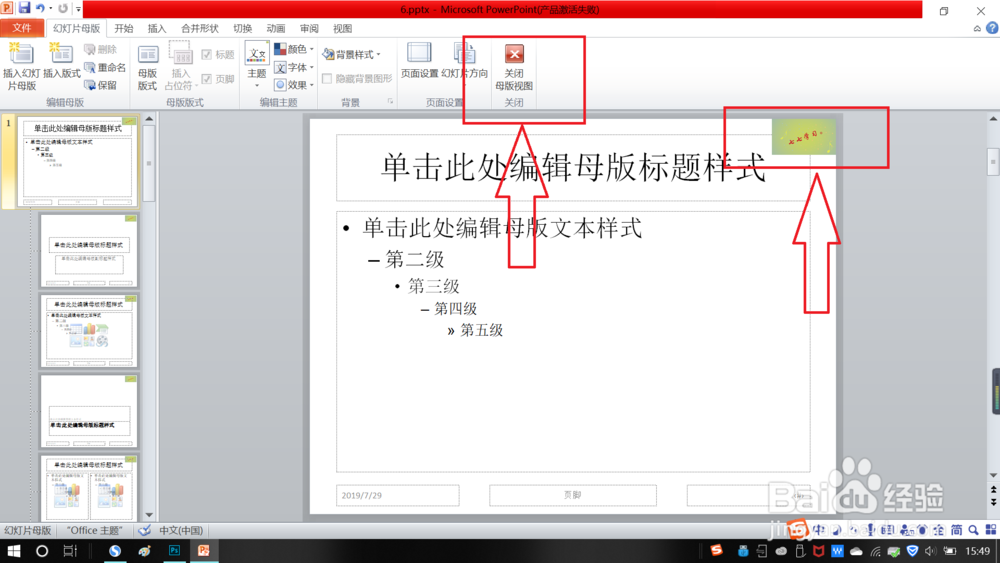 7/7
7/7上述操作完成之后,我们就可以看看结果了。如果您学到了,就给个投票哟。

版权声明:
1、本文系转载,版权归原作者所有,旨在传递信息,不代表看本站的观点和立场。
2、本站仅提供信息发布平台,不承担相关法律责任。
3、若侵犯您的版权或隐私,请联系本站管理员删除。
4、文章链接:http://www.1haoku.cn/art_715294.html
 订阅
订阅